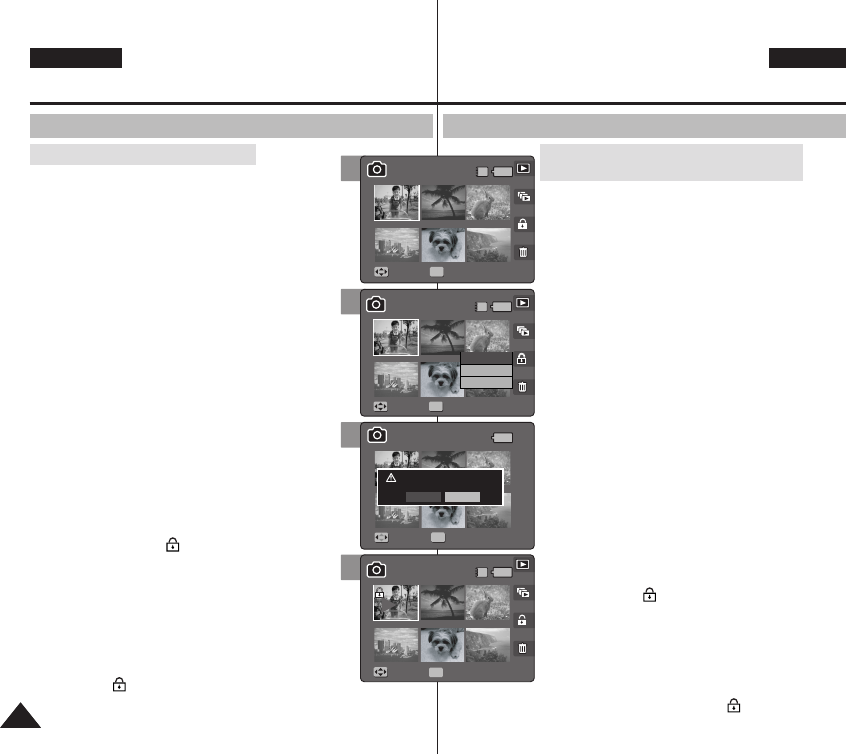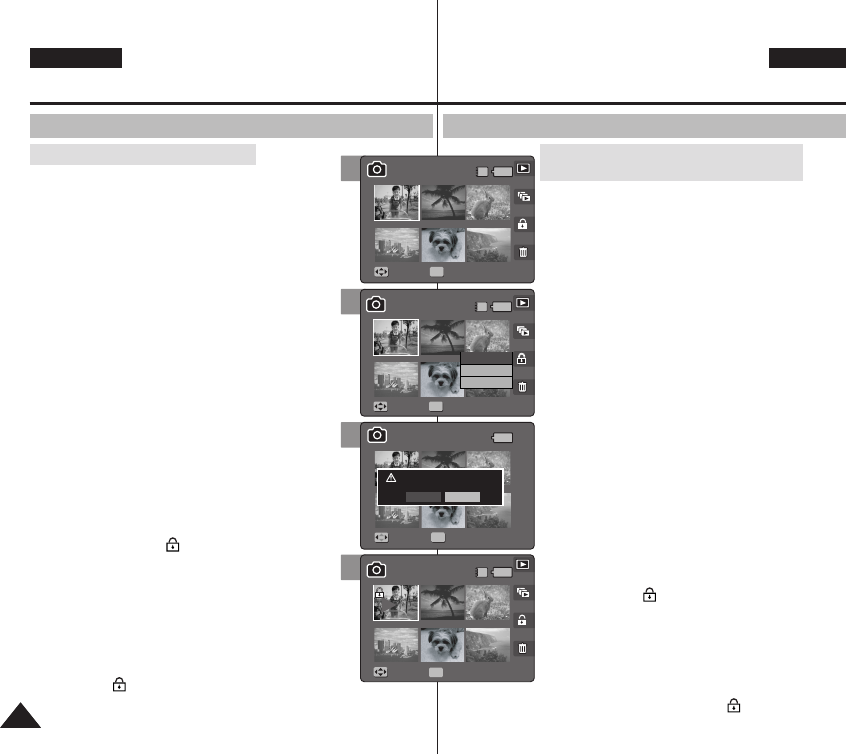
8080
ENGLISH
CZECH
Photo Mode :
Setting the Viewing Options
Using the Shortcut Buttons
1. Turn the Mode Dial to Photo mode.
2. Press the [POWER] button to turn on the Miniket
Photo.
3. Press the [Shortcut 1] button.
◆ Switches to Photo view mode.
4. Move the zoom switch to W (WIDE).
◆ The screen switches to multi-view.
◆ The photo you were viewing in the single view
is selected.
5. Press the [Shortcut 3] button and then select an
option by moving the joystick up / down and then
press the joystick (OK).
◆ <Select>: Selected photo files will be protected.
◆ <All>: All photo files will be protected. A
message “Protect All?” appears. Select an
option by moving the joystick left / right.
◆ <Cancel>: Cancels protection.
6. If <Select> was selected, select photo files to
protect by moving the joystick left / right / up /
down and press the joystick (OK).
◆ Multiple photo files can be selected using the
joystick (OK). < > indicator appears on the
protected photos.
7. Press the [Shortcut 3] button again.
◆ The message “Confirm?” appears. Select <Yes>
or <No> by moving the joystick left / right and then
press the joystick (OK) to confirm.
8. Select <Yes> to protect the selected photo. Select
<No> to cancel protection.
◆ The < > icon appears on the protected files
(Refer to page 83).
Protecting Photo files in Multi-View
Photo Mode (ReÏim Fotografování):
Nastavení voleb pro prohlíÏení
PouÏívání zkratkov˘ch tlaãítek
1. Otoãte Ovladaã reÏimÛ na reÏim Photo
(Fotografie).
2.
Miniket Photo zapnete stiskem tlaãítka [POWER].
3. Stisknûte tlaãítko [Zkratka 1].
◆ Zafiízení se pfiepne do reÏimu Photo View
(ProhlíÏení fotografií).
4. PfiesuÀte pfiepínaã zoomu [W/T] do polohy W
(‰irokoúhl˘ snímek)
◆ Obrazovka se pfiepne na prohlíÏení nûkolika
snímkÛ souãasnû.
◆ Fotografie, kterou jste si pfiedtím prohlíÏeli v
zobrazení jednotliv˘ch fotografií, bude zvolena.
5. Stisknûte tlaãítko [Zkratka 3] a pohybem joysticku
nahoru ãi dolÛ vyberte poÏadované nastavení,
poté stisknûte (OK) na joysticku.
◆ <Select> (vybrat): Zvolené fotografické soubory
budou chránûny.
◆ <All> (v‰echny): V‰echny fotografické soubory
budou chránûny. Zobrazí se v˘zva k potvrzení
operace „Protect All?“ (Chránit v‰echny?).
Pohybem joysticku doleva ãi doprava vyberte
moÏnost.
◆ <Cancel> (zru‰it): Ochrana bude zru‰ena.
6. KdyÏ byla zvolena moÏnost <Select>, zvolte
fotografické soubory, které chcete chránit,
pohybem joysticku doleva / doprava / nahoru /
dolÛ a pak stisknûte (OK) na joysticku.
◆ Pomocí joysticku (OK) lze vybrat více souborÛ
fotografií. U chránûn˘ch fotografií se zobrazí
indikátor <>.
7. Znovu stisknûte tlaãítko [Zkratka 3].
◆
Zobrazí se v˘zva k potvrzení operace „Confirm?“
(Chránit?). Pohybem joysticku doleva ãi doprava
vyberte <Yes> (Ano) nebo <No> (Ne) a potvrìte
stiskem (OK) na joysticku.
8.
Zvolte <Yes>, chcete-li chránit zvolenou fotografii.
Zvolte <No>, chcete-li ochranu zru‰it.
◆ Na chránûn˘ch souborech se objeví ikona <>(viz strana 83).
Ochrana fotografick˘ch souborÛ v reÏimu
vícenásobného zobrazení
5
Move Full View
MoveMove Full ViewFull View
OK
Select
All
Cancel
Move Select
1/6
1/61/6
IN
Move
1/6
Full View
4
MoveMove Full ViewFull View
Move Full View
OK
Move Select
1/61/6
IN
1/6
Move
1/6
Full View
6
7
Move Full View
Move Full View
Confirm?
MoveMove SelectSelect
OK
Yes No
1/6
1/6
Move
1/6
Full View
Move Full View
Move Full View
Move Select
1/6
1/6
MoveMove
1/61/6
IN
Full View
OK
Full ViewFull View
00934X VP-MS10 UK+CZE ~089 11/21/05 3:11 PM Page 80